|
|
Word 2010でスペースを入力すると四角形が表示される場合の対処方法 | ||
Word 2010でスペースを入力すると四角形が表示される場合の対処方法 |
Q&A番号:013138 更新日:2020/04/08
|
Q&A番号:013138 更新日:2020/04/08 |
 | Word 2010で、スペースを入力すると四角形が表示される場合の対処方法について教えてください。 |
 | Word 2010で、スペースを入力すると四角形が表示される場合、「Wordのオプション」から非表示に設定することができます。 |
Word 2010で、スペースを入力すると四角形が表示される場合、「Wordのオプション」から非表示に設定することができます。
はじめに
Wordでスペースを入力すると、□(四角形)が表示される場合があります。
Wordには、スペース入力に対する編集記号が用意されており、この機能が有効に設定されていると空白が□(四角形)で表示されます。
スペースを入力すると□(四角形)が表示される(一例)
| □(四角形)で表示 | 空白で表示 |
|---|---|
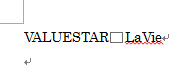 |
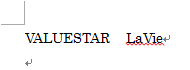 |
パソコン購入時の状態では、本機能は無効に設定されています。
対処方法
Word 2010でスペースを入力すると四角形が表示される場合は、以下の対処方法を行ってください。
リボンから「ファイル」タブをクリックし、「オプション」をクリックします。
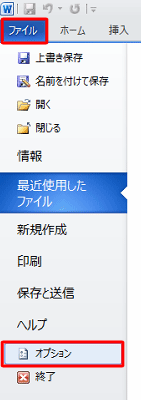
「Wordのオプション」が表示されます。
画面左側の「表示」をクリックし、「常に画面に表示する編集記号」欄から「スペース」と「すべての編集記号を表示する」のチェックを外して「OK」をクリックします。
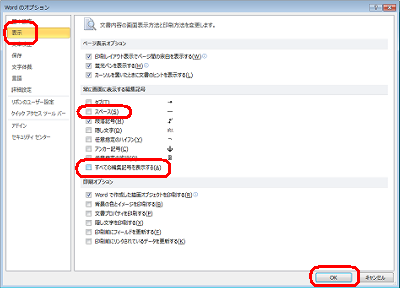
以上で操作完了です。
スペースの編集記号「□」が非表示になったことを確認してください。
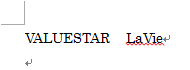
このQ&Aに出てきた用語
|
|
|


 Wordでスペースを入力すると四角形が表示される場合の対処方法
Wordでスペースを入力すると四角形が表示される場合の対処方法







